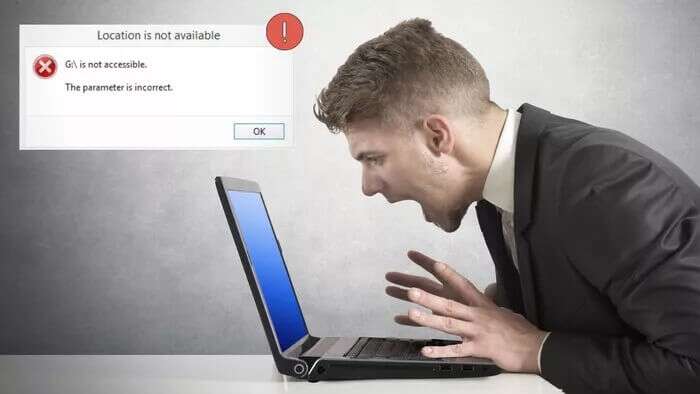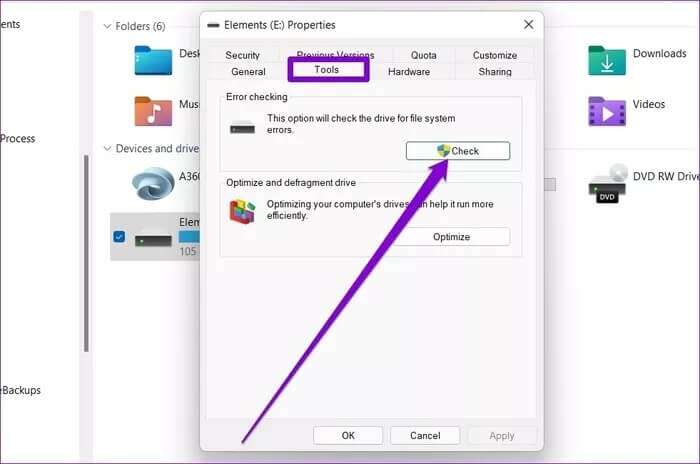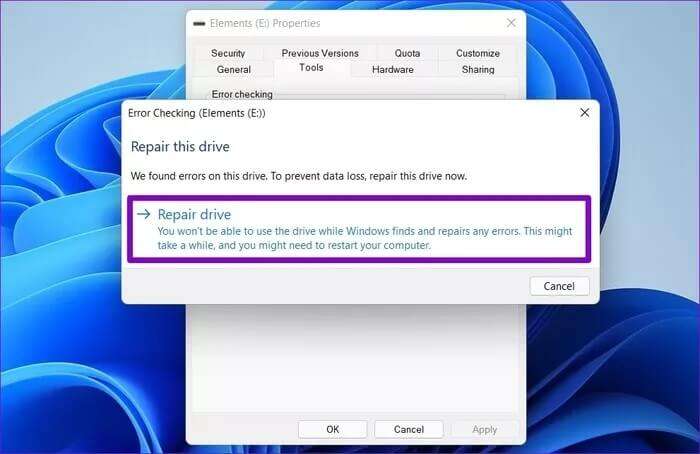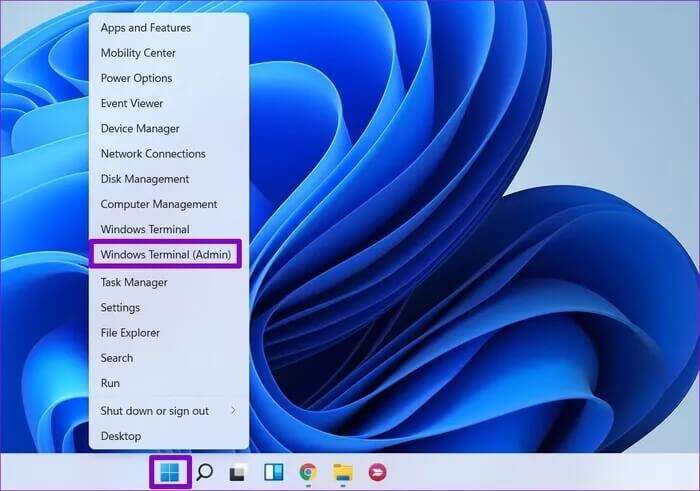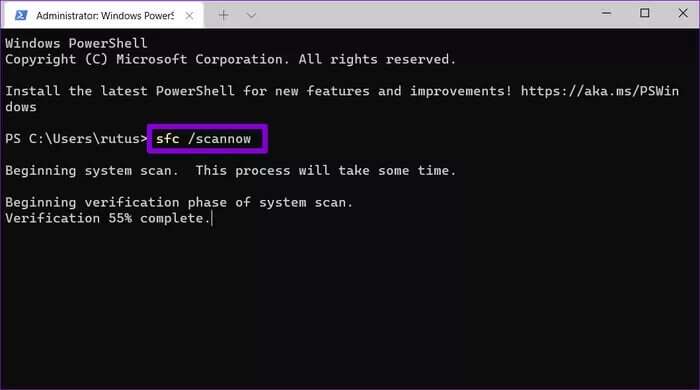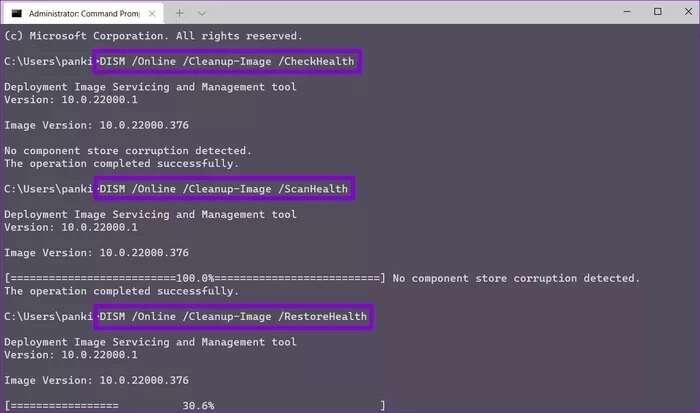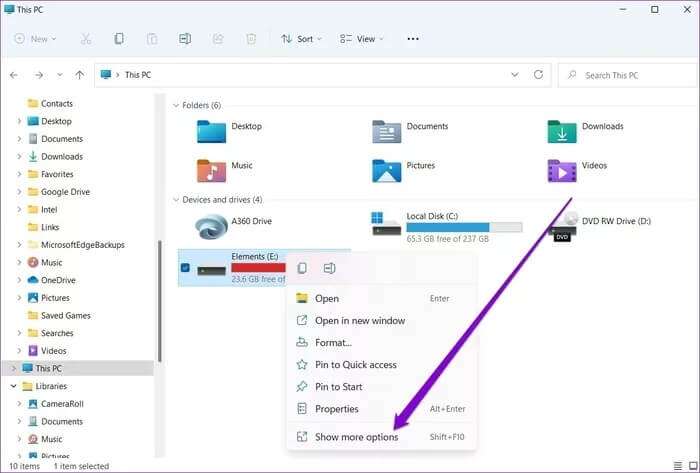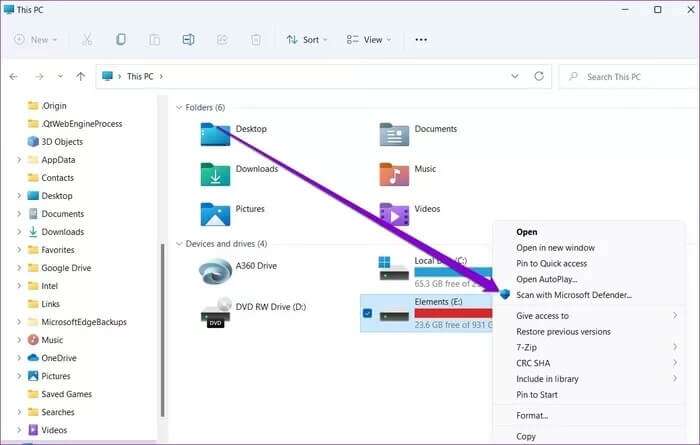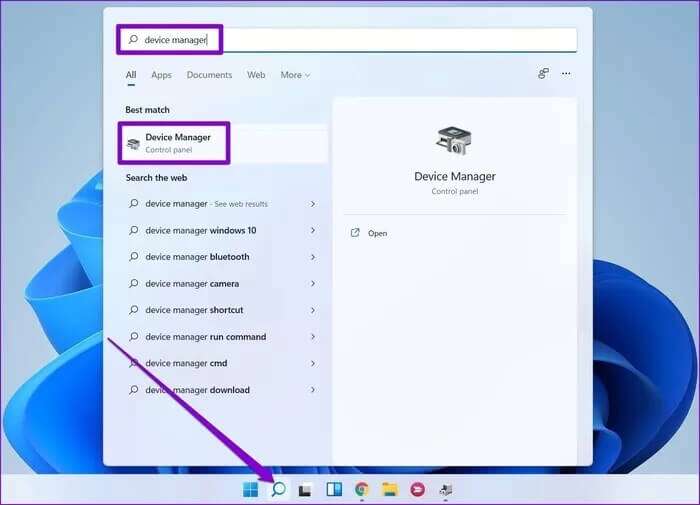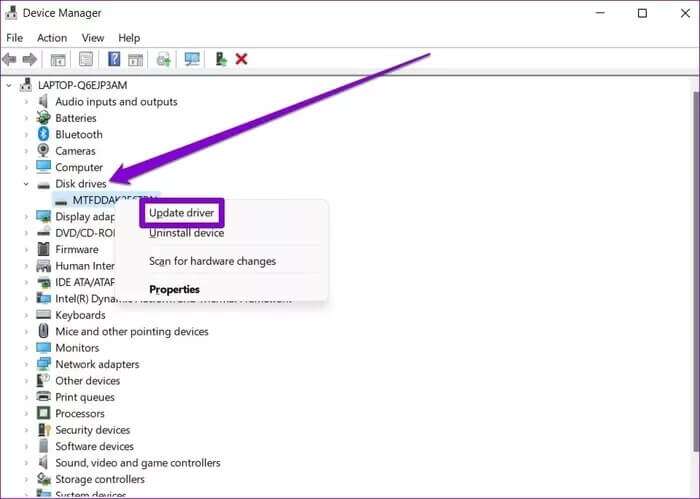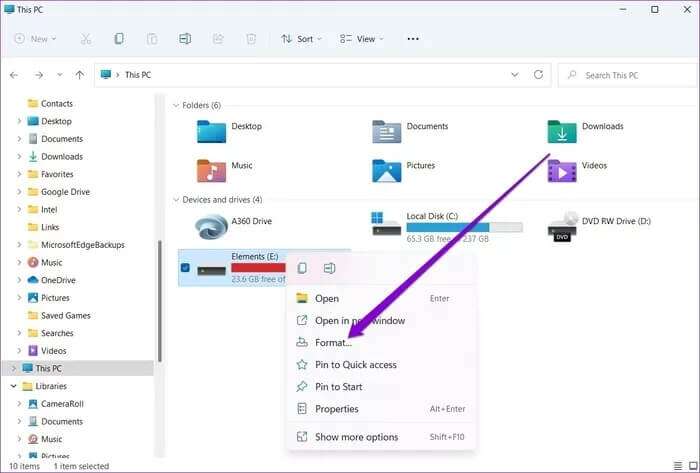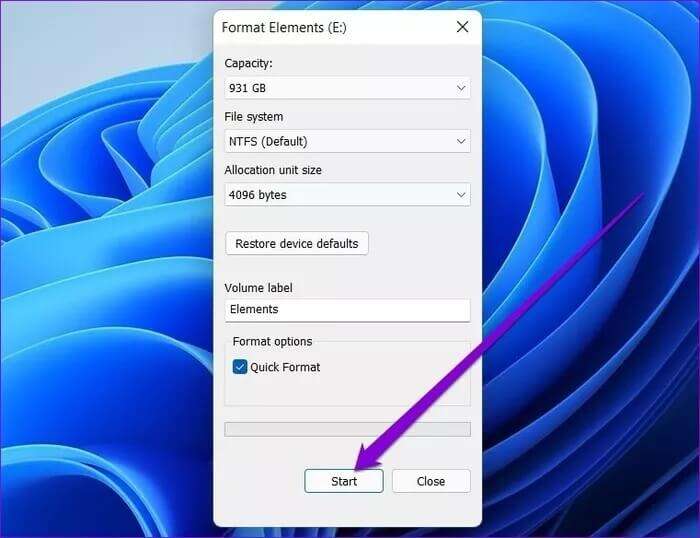Les 6 meilleures façons de corriger l'erreur "Paramètres incorrects" sous Windows 11
L'accès aux disques externes sur un PC Windows est généralement une expérience sans tracas. Branchez votre disque dur, votre clé USB ou votre carte SD, et vous êtes prêt à partir. Que se passe-t-il si Windows affiche une erreur « Paramètres incorrects » ou « Le site n'est pas disponible » ? Vous pouvez facilement corriger l'erreur "Paramètres incorrects" sur Windows 11.
Alors que les raisons de ce problème vont de données corrompues à Anciens conducteurs. Nous avons dressé une liste de solutions pour résoudre ce problème. Alors, commençons.
1. Utilisez l'outil de vérification du disque
Les données corrompues sont l'une des principales raisons pour lesquelles vous pourriez rencontrer l'erreur "Paramètres incorrects". Par conséquent, vous pouvez commencer à utiliser l'utilitaire Check Disk sous Windows. Il réparera votre disque externe pour toutes les mauvaises données et les secteurs défectueux qui pourraient résoudre le problème.
Étape 1: Appuyez sur la touche Windows + E Courir Explorateur de fichiers.
Étape 2: Sélectionner Le lecteur qui a problème et appuyez sur Alt + Entrée Pour ouvrir Ses caractéristiques.
Étape 3: dans les fenêtres Caractéristiques , Passer à l'onglet Outils. Dans une section Vérification des erreurs , Cliquez sur le bouton vérification.
NOTE: Vous devez enregistrer Entrée en tant qu'administrateur pour exécuter l'outil de vérification des erreurs.
Étape 4: Enfin, sélectionnez une option Réparation de disque Pour démarrer le processus de vérification du disque.
Selon la taille du disque externe en question, ce processus peut prendre un certain temps. Une fois cela fait, redémarrez votre ordinateur et voyez si vous pouvez accéder au lecteur.
2. Exécutez l'analyse SFC
Si les fichiers système sont à l'origine de l'erreur, vous pouvez essayer d'analyser les fichiers système de votre ordinateur à l'aide d'une analyse SFC (ou vérificateur de fichiers système). Il détectera automatiquement tous les fichiers système manquants ou corrompus et les remplacera par leur version en cache.
Étape 1: Faites un clic droit sur l'icône du menu Commencer Et sélectionnez une option Terminal Windows (administrateur) de la liste résultante.
Étape 2: Tapez la commande ci-dessous et appuyez sur Entrez.
sfc / scannow
Attendez que l'analyse soit terminée. Si l'analyse peut détecter et réparer les fichiers, vous verrez Message, "La protection des ressources Windows a trouvé des fichiers corrompus et les a réparés avec succès". Si ce n'est pas le cas, passez à la solution suivante.
3. Exécutez une analyse DISM
Vous pouvez exécuter une analyse DISM (Image Deployment Service and Management) pour résoudre le problème. Il analysera non seulement les fichiers système de votre PC, mais téléchargera également les fichiers système internes à partir du serveur Microsoft, si nécessaire. Bien sûr, votre ordinateur doit être connecté à Internet pour cela.
Étape 1: Appuyez sur la touche Windows + X Et sélectionnez Terminal Windows (administrateur).
Étape 2: Entrez les commandes suivantes une par une et appuyez sur Entrée après chaque commande.
DISM / En ligne / Nettoyage-Image / CheckHealth
DISM / En ligne / Nettoyage-Image / ScanHealth
DISM / en ligne / Cleanup-Image / RestoreHealth
4. Recherche de logiciels malveillants
Une autre raison pour laquelle vous pourriez rencontrer l'erreur "Paramètres incorrects" est si le lecteur externe connecté à votre ordinateur est infecté par un logiciel malveillant. Pour exclure cette possibilité, vous pouvez essayer d'analyser votre lecteur externe à l'aide de Défenseur Microsoft.
Étape 1: Ouvert Explorateur de fichiers Sur votre ordinateur, faites un clic droit sur Le lecteur externe Et sélectionnez Afficher un plus d'options.
Étape 2: Sélectionner Numériser avec Microsoft Defender.
Cela lancera une analyse complète de votre disque externe et signalera toute menace si elle est détectée.
Nous vous recommandons d'essayer la version gratuite de Malwarebytes Pour effectuer une analyse et vérifier s'il y a des logiciels malveillants.
5. Mettre à jour le pilote de disque
Si le lecteur est exempt d'erreurs, le problème peut être lié à des pilotes de disque obsolètes ou corrompus sur votre ordinateur. Si c'est le cas, il devrait fonctionner Mettre à jour ces pilotes résoudre le problème. Voici comment procéder.
Étape 1: Ouvrir un menu Commencer Et le type Gestionnaire de périphériques Et appuyez sur Entrez.
Étape 2: Dans la fenetre Gestionnaire de périphériques Développer Lecteur CD. Clic droit pilote de problème Et sélectionnez une option Mettez à jour le pilote.
Une fois mis à jour, redémarrez votre ordinateur et voyez si l'erreur est résolue.
6. Forme d'entraînement محرك
Si toutes les méthodes ci-dessus échouent et si vous rencontrez la même erreur lors de la connexion du lecteur à un autre ordinateur, vous devrez Formatez le disque En dernière option. Notez que le formatage du disque effacera tout le contenu de votre disque, nous vous recommandons donc de sauvegarder les fichiers importants avant de formater le disque.
Étape 1: Dans la fenetre Explorateur de fichiers , faites un clic droit sur le lecteur problématique et sélectionnez Format.
Étape 2: Dans la fenêtre suivante, appuyez sur Accueil Pour commencer à formater le lecteur.
Une fois configuré, vous ne verrez plus l'erreur.
un accès facile
Bien que des erreurs comme celle-ci puissent effectivement vous empêcher d'accéder aux fichiers à l'intérieur du lecteur, nous espérons que les solutions ci-dessus sont suffisamment bonnes pour corriger l'erreur de paramètres incorrects sur Windows 11. Comme toujours, si vous trouvez une autre solution, cela fonctionne, partagez-la dans les commentaires ci-dessous.